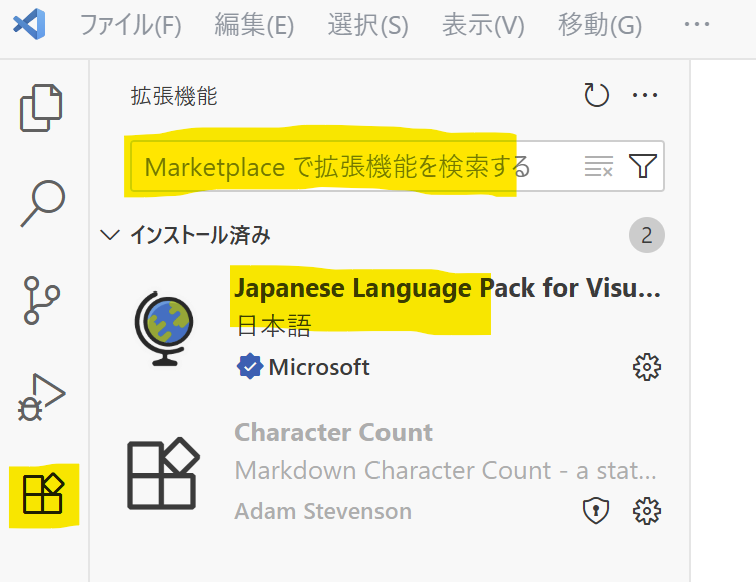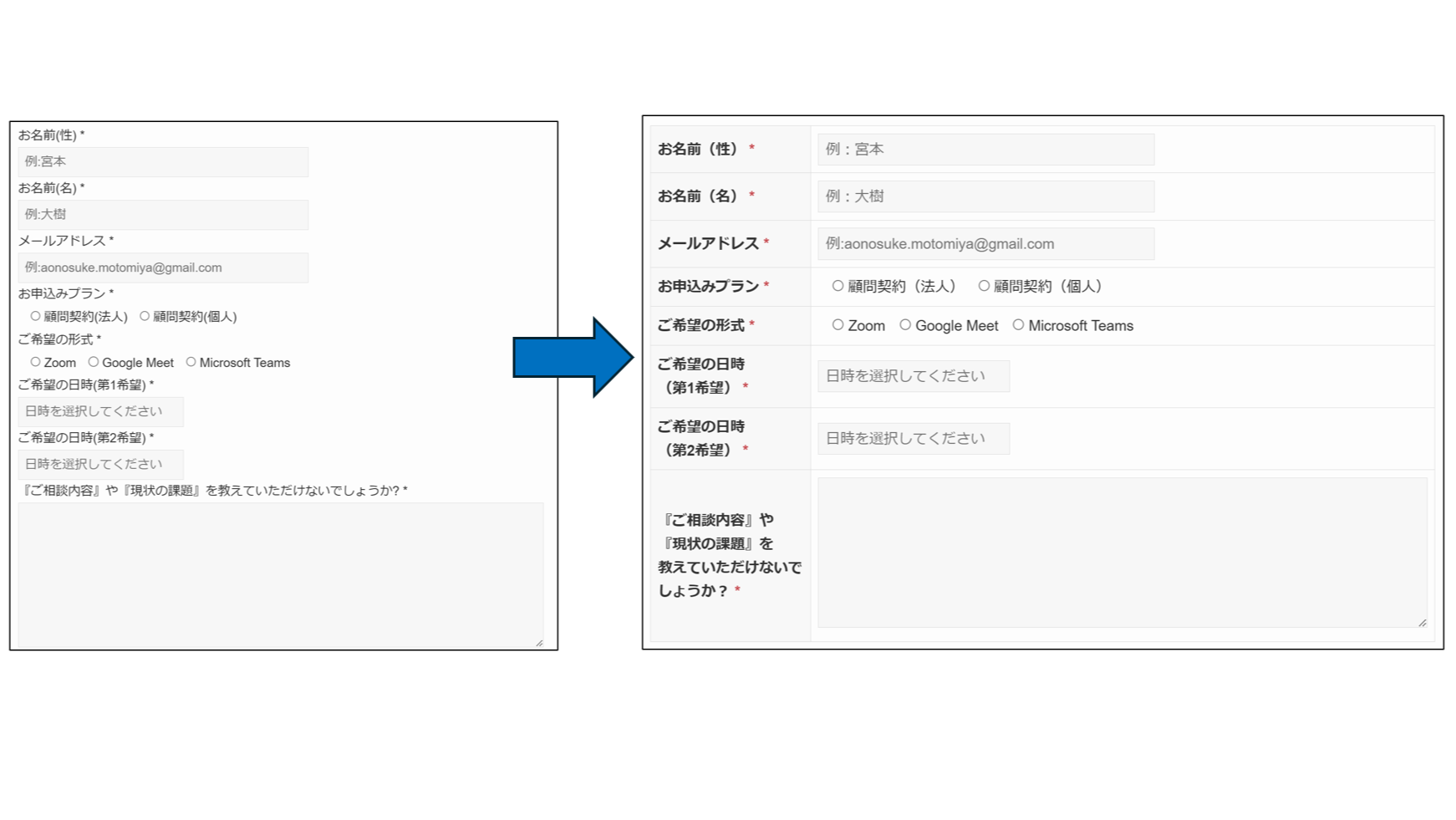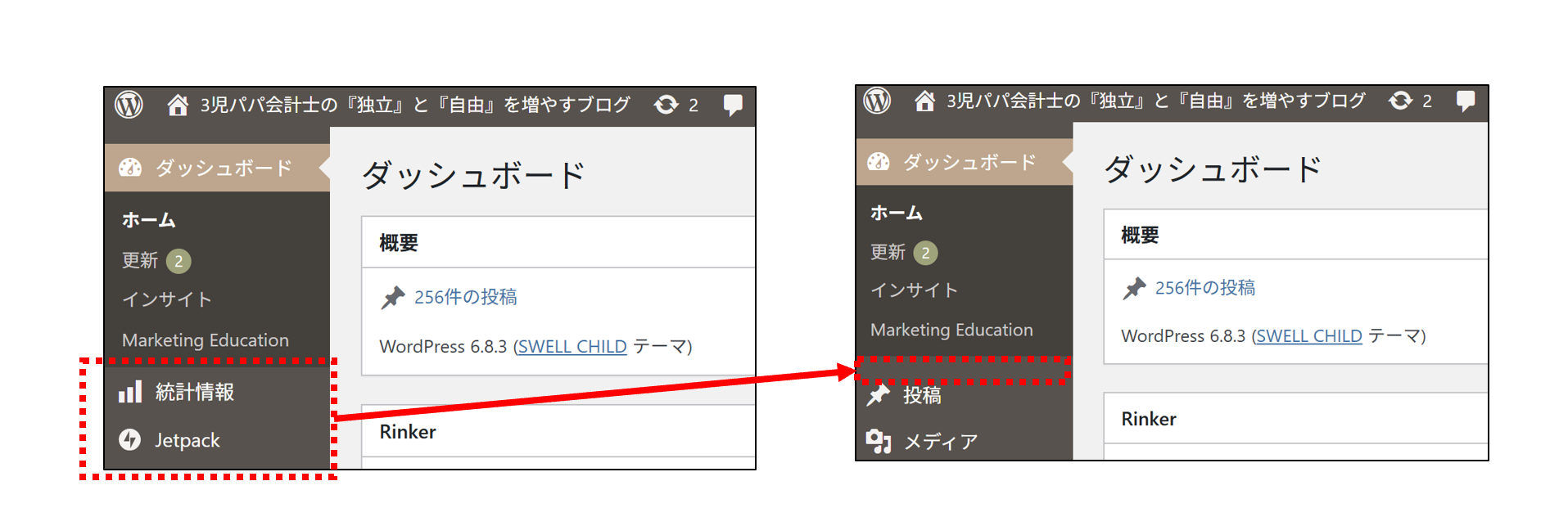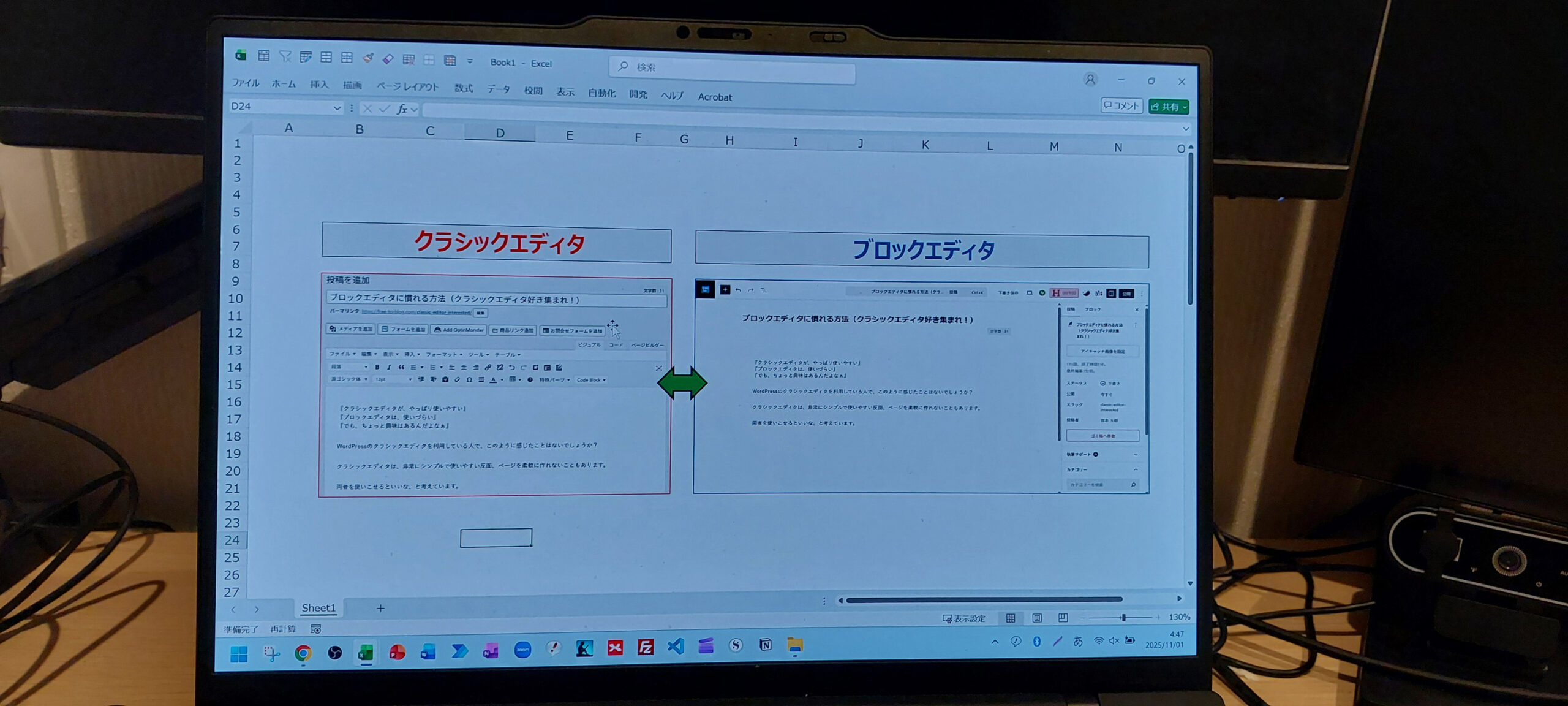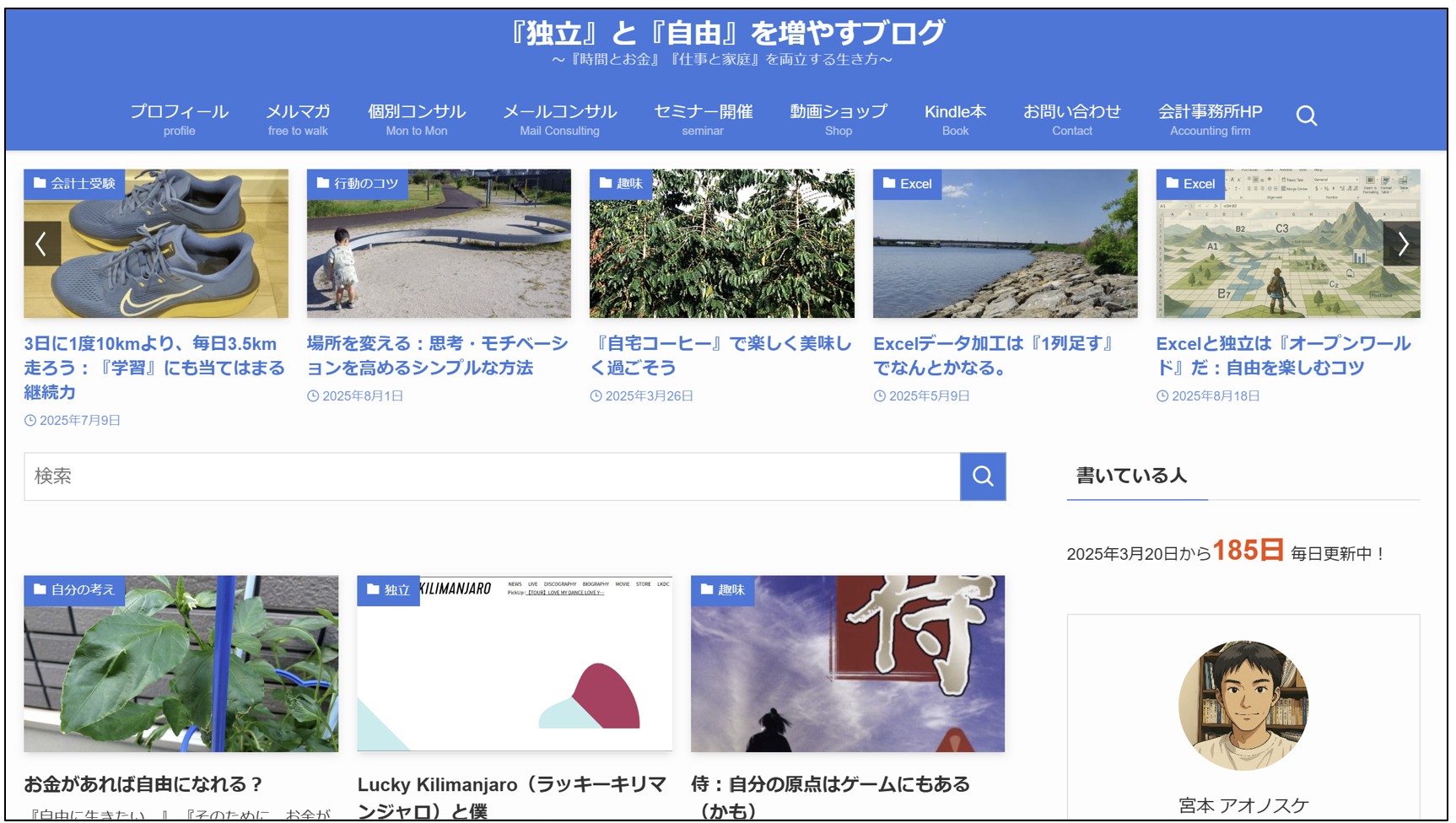『ブログの更新日数を自動計算して表示させたい…』
『WordPressのfunctions.phpを触ってみたい…』
『でも、少し不安…』
このような悩みがある方へ向けて、今日の記事は書きたいと思います。
(少し前の自分のセリフです)
事前準備
①選択肢の検討
WordPressでカウントアップをする場合、
- プラグイン入れる
- functions.phpにコードを書き込む
の主に二通りの方法があります。
プラグインも検討しましたが、直接該当する機能がなく、functions.phpの方が後々の汎用性も高いと考え、こちらを選択しました。
②用意するソフト
事前に用意するソフトは以下の2点です。
FileZilla
FileZillaは、
『サーバーに対するファイルの送受信(ダウンロード・アップロード)のために使用するFTPソフト』
です。
要するに、
『①WordPress上のデータをPCに落とす⇒②PCで更新する⇒③PCからWordPressにアップロードする』
ために必要なソフトと理解頂ければ。
phpファイルは、WordPress上でも直接更新もできますが、万が一壊れた場合の復旧が困難です。
こんな風👇になる可能性が…
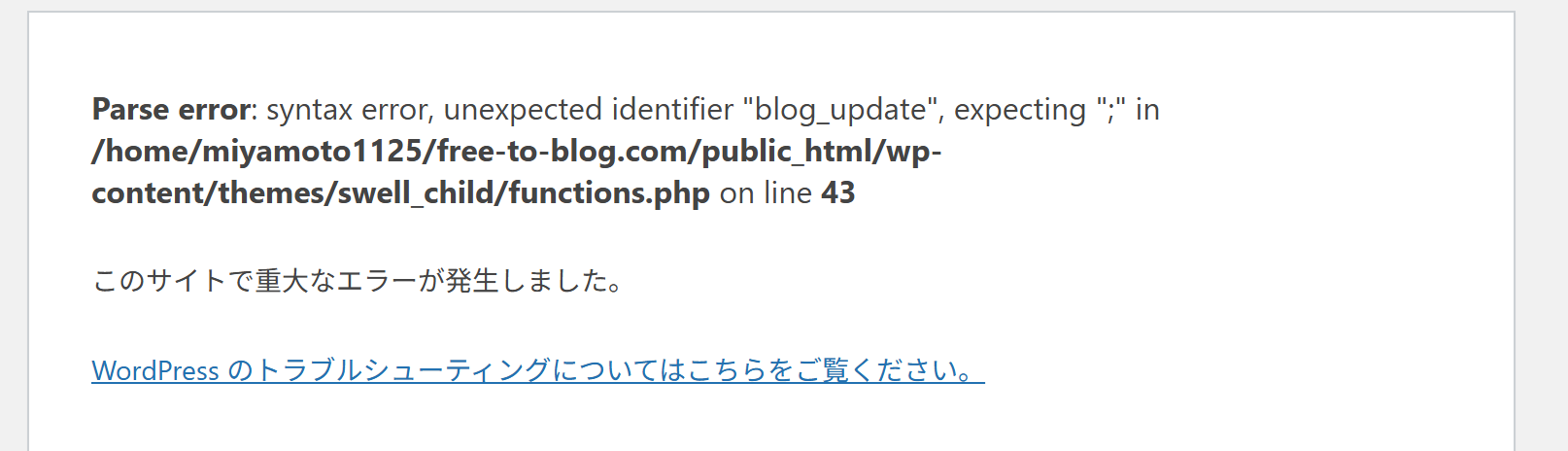
※phpファイルを編集している最中に、何度かこの画面になりました。
しかし、FileZillaでバックアップを取りながら編集をすればすぐに復旧可能です。
過度に恐れる必要はありません。
直接編集せず、FileZillaといったFPTソフトを活用しましょう。
具体的なセットアップは、この辺りの記事👇が参考になりました。
- WPXを使っている場合⇒公式サイト
- その他のサーバー⇒各自調べてみましょう。
Visual Studio Code
略称で『VS Code』とも、呼ばれたりします。
FileZillaからphpファイルのコードを記述する際に使う『コードエディタ』です。
メモ帳などでは更新がしづらいので、こちらを使いましょう。
Microsoft社が開発した無料のソースコードエディタで、現在世界中のプログラマーから最も愛用されている開発ツールの一つです。
日本語設定も簡単にできるため、こちらがおススメです。
👇拡張機能の検索で『Japan』と入れるとすぐに出てきます。
コードの記述、対応後の注意点
少し長くなりそうなので、『コード記述編』は明日書きます。
概要は、
- いざ、更新!
- ①まずはバックアップ
- ②ダウンロードしたphpファイルを更新&アップロード
- 対応後の注意点
- ①WordPressで表示&動作確認
- ②バックアップは定期的に取る
です。
お楽しみに。
※以下で更新しました。
『日数の自動更新』機能:カウントアップをfunctions.phpで作る(2/2)~コード記述編~
では、また次回。
編集後記
◇日記
早朝ラン(少し長めに8.5km)&ブログ執筆。
午前中は長男は空手、次男は水遊び。
昼食後~7時頃まで長男の友達を自宅に呼んで楽しそうに過ごしていました。
(初めて夕飯まで一緒に)
◇ブログネタ経緯
phpファイルの更新をしてみて。
◇1日1新
ランニング8.5kmコースの開拓
エチオピアゲイシャ
Visual Studio Code
PHP編集
◇今日の一冊
30代にしておきたい17のこと